教程:创建装配族
在本教程中,您将了解如何为装配族创建新成员。
打开练习文件
- 打开 ..\Program Files\NDS\Tiangong
2024\Training\seaacfa.asm。

保存装配的新版本
- 在应用程序窗口左上侧的快速访问工具条上,选择另存为命令
 。
。 - 在另存为对话框中,使用新名称保存装配,或将其保存至新的位置,以便其他用户可以使用原始装配文件完成本教程。
在本教程的后面,您将要保存另一个新文件,您会发现将这些文件全都保存在同一位置中将为您使用它们带来方便。
排列工作空间
- 为了便于您使用本教程,请关闭任何其他已打开的 天工 CAD 文件。
显示装配的个别颜色
当在装配中工作时,可以用一种颜色显示所有零件,也可以显示对零件指定的个别颜色。根据计算机的当前设置的不同,零件可以全部以一种颜色显示,也可以使用多种颜色显示。
-
选择视图选项卡→样式组→颜色管理器命令
 。
。 - 在颜色管理器对话框上,确保以下选项与插图匹配:
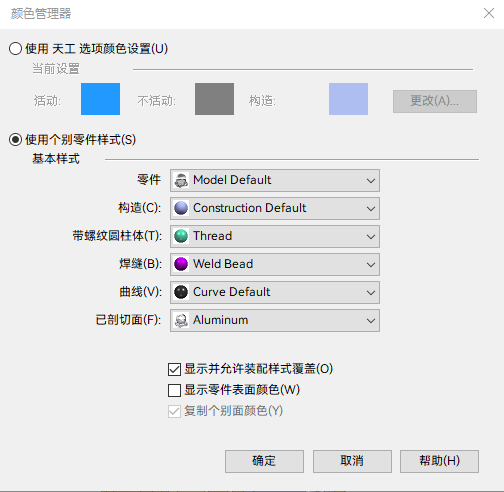
- 设置使用个别零件样式选项。
- 设置显示并允许装配样式覆盖选项。
- 清除显示零件表面颜色选项。
- 在颜色管理器对话框中,单击确定。
激活装配中的零件
要确保您的显示同教程插图匹配,您将激活装配中的所有零件。
- 在路径查找器中,将光标定位在 seaacfa.asm 对应的条目上,如图所示,然后右键单击以显示快捷菜单。
- 在快捷菜单上,选择激活。
更新显示以指明所有的零件都是活动的。
打开装配族窗格
- 在功能区,选择视图选项卡→显示组→窗格列→装配族窗格
 。
。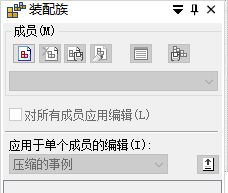
在接下来的几步中,您将使用装配族窗格上的选项来创建新的装配族。
通过将标准装配文档转换为备选装配文档来创建装配族。只能转换装配文档一次,且必须指定是要将其转换为装配族还是转换为备选位置装配。在本教程中,您将把装配转换为装配族。
要了解更多信息,请参见备选装配。
创建新的装配族
- 在装配族窗格中,单击新建按钮
 。
。 - 如图所示,在备选装配对话框中,执行以下操作:
.gif)
- 确保已设置创建装配族选项。
- 在为当前成员命名框中,键入 Default Type 1 Open,然后按 Tab 键。
- 在为新成员命名框中,键入 Type 1 Closed。
- 在备选装配对话框中,单击确定。
观察活动成员
请注意,在装配族窗格中,Type 1 Closed 成员是活动成员。创建新装配族时,在为新成员命名框中键入了名称的成员变为活动成员。
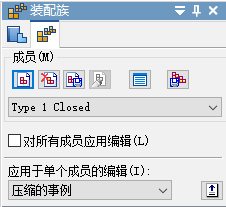
确保取消选中对所有成员应用编辑。
显示成员变量选项
在下面的几个步骤中,您将通过覆盖夹角关系(它控制“阀门”子装配和手柄的位置)的值来修改 Type 1 Closed 族成员。首先,您将把变量添加到成员变量列表中。
- 在装配族窗格上,设置成员变量选项。
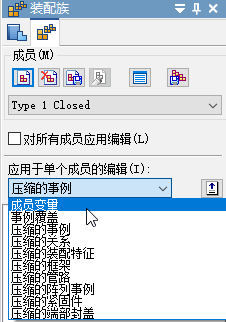
显示变量表
-
选择工具选项卡→变量组→变量命令
 。
。变量表对话框显示。默认情况下,计算机上的变量表可以为空。
在这种情况下,变量表有一个过滤器,允许您控制它显示哪些尺寸和变量。
- 如果变量表为空,在变量表对话框中,单击过滤器按钮
 。
。 -
在过滤器设置区域,将命名者选项设为两者,将图形位置选项设为文件,然后单击应用。
变量表显示现在应如下图所示。
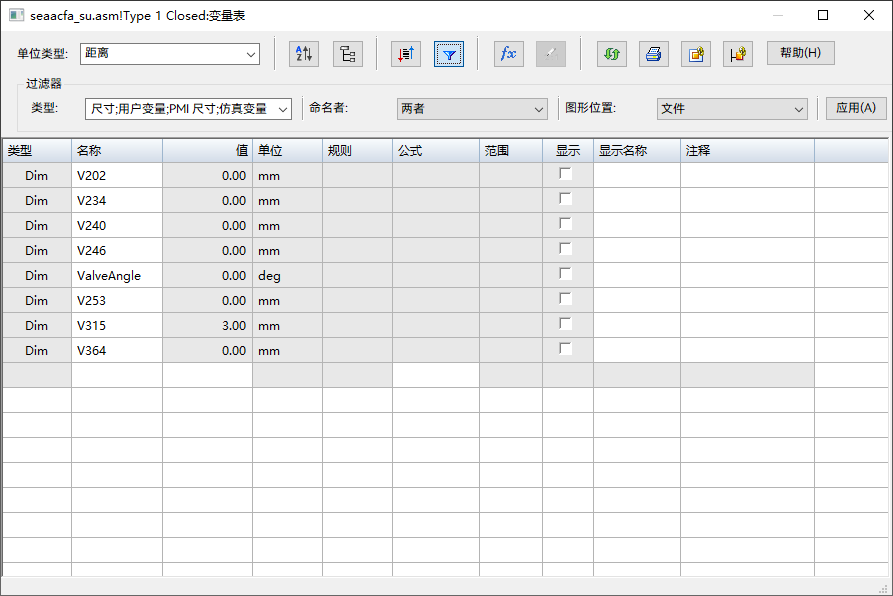
对“成员变量”列表添加变量
- 将光标定位在 ValveAngle
变量列的旁边,如图所示,然后单击以选中它。
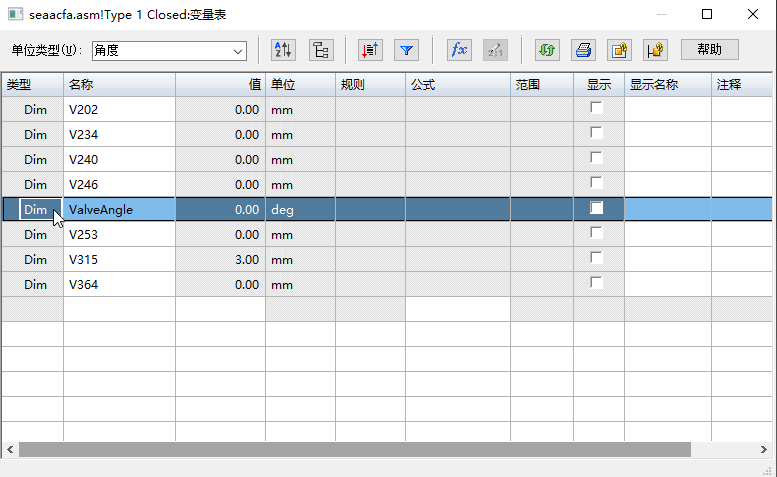 Note:
Note:编辑定义命令条将显示更改 Valve Angle 值的方法。忽略此显示。
- 在装配族窗格上,单击添加变量按钮
 。此变量被添加至成员变量列表。
。此变量被添加至成员变量列表。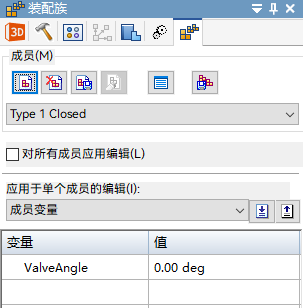
将变量添加到成员变量列表后,便不能再在“变量表”中编辑它们。必须在装配族选项卡上的成员变量列表中编辑它们。
- 通过单击变量表对话框上的 X 来关闭变量表。
准备编辑 ValveAngle 变量
- 在成员变量列表中,将光标定位在如上图所示的变量上,但暂时不要单击。
请注意,在图形窗口中,用来定义角关系的面已突出显示,如下所示。
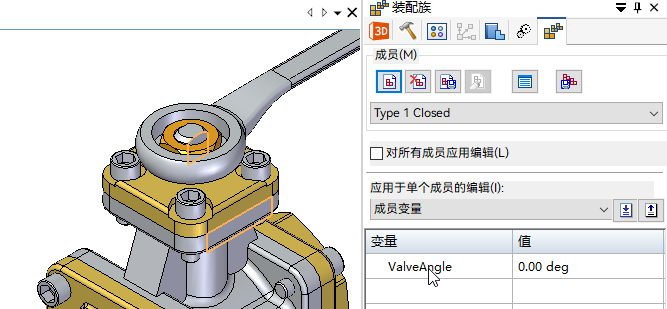
编辑 ValveAngle 变量
- 将光标定位在 ValveAngle 变量值框上方,然后双击鼠标左键。
- 清除现有文本,键入90,然后按Enter键。
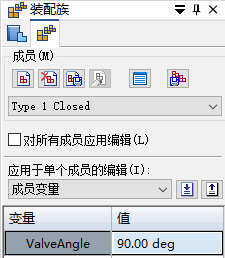
观察更改效果
请注意,在图形窗口中,手柄已顺时针旋转 90 度。

虽然您看不到阴影窗口的内部零件,但阀门子装配也已旋转。
激活 Default 族成员
- 如图所示,在装配族选项卡中,选择 Default Type 1 Open 成员。
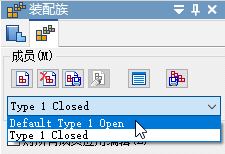
观察 Default 族成员
请注意,对于 Default Type 1 Open 成员,ValveAngle 变量也被添加到成员变量列表中,但阀门手柄仍处于打开位置。您先前更改的变量值只影响 Type 1 Closed 族成员。

当您对一个成员的成员变量列表添加变量时,该变量被添加至所有包含该变量的成员的成员变量列表,但每个成员都可对该变量指定不同的值。
